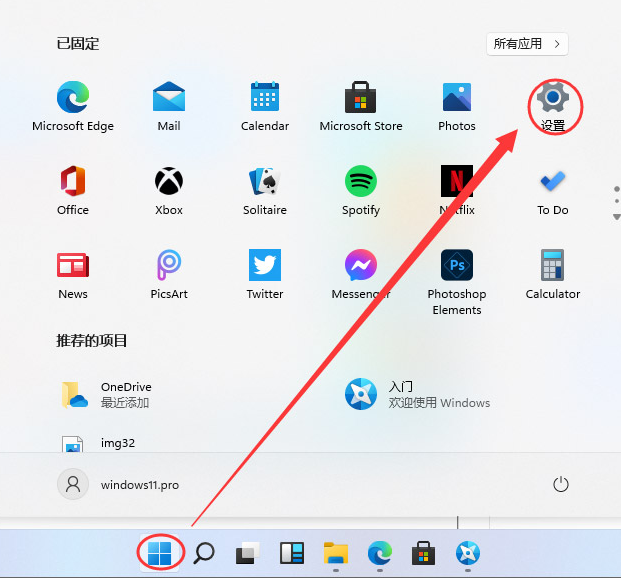细心的用户反馈说打开windows11正式版系统时发现桌面上没有“我的电脑”图标,影响正常操作,那要怎么办呢,下面来说说windows11我的电脑图标怎么显示在桌面.更多win11教程,尽在下载火(xiazaihuo.com)系统官网
win11我的电脑图标
1、回到桌面我们使用鼠标右键点击空白处,在弹出的选项中选择"显示设置"。

2、进入显示设置的页面,在其中找到“个性化”选项。

windows11系统怎么激活的步骤教程
Win11系统是今年微软发布的新一代操作系统,带来了全新的界面和功能,现在正式版也发布了,那要怎么激活呢,今天就由小编来跟大家说说windows11系统怎么激活的步骤教程.
3、然后我们在个性化菜单右侧找到"主题"。

4、在进入的主题页面中的菜单找到“桌面图标设置”功能。

5、进入桌面图标设置,勾选“计算机(我的电脑)”,然后点击确定,就可以看见我的电脑在桌面显示图标了。
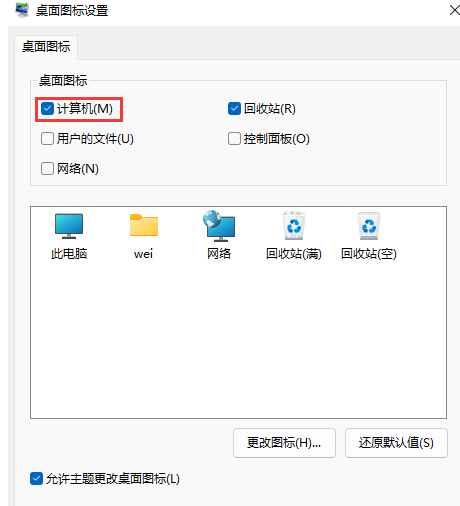
以上就是win11我的电脑图标的内容,希望能够帮助到大家。
以上就是电脑技术教程《windows11我的电脑图标怎么显示在桌面》的全部内容,由下载火资源网整理发布,关注我们每日分享Win12、win11、win10、win7、Win XP等系统使用技巧!asus华硕u盘重装win11教程_小白系统官网
有网友反映自己的华硕电脑不能直接升级win11系统体验,因此想通过华硕u盘重装win11系统的方法达到升级的目的.那么u盘怎么重装win11系统呢?下面小白教大家asus华硕u盘重装win11教程.